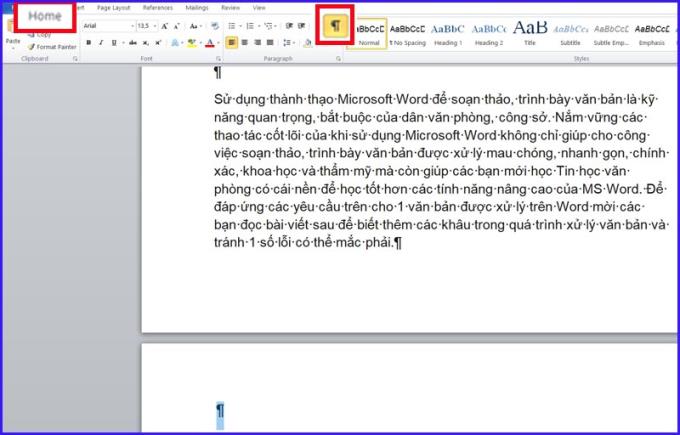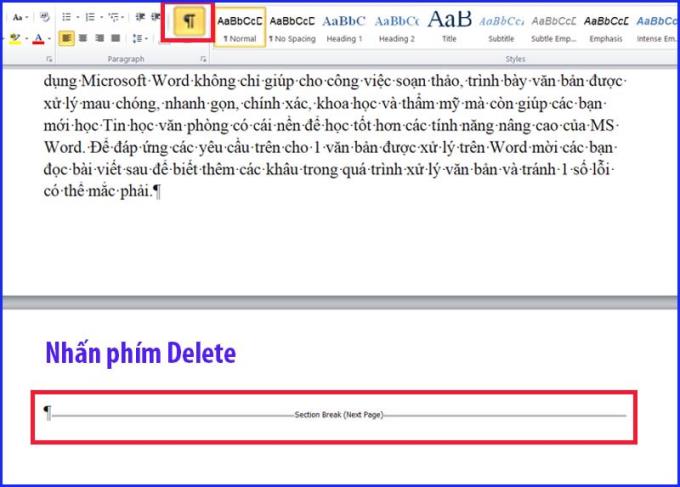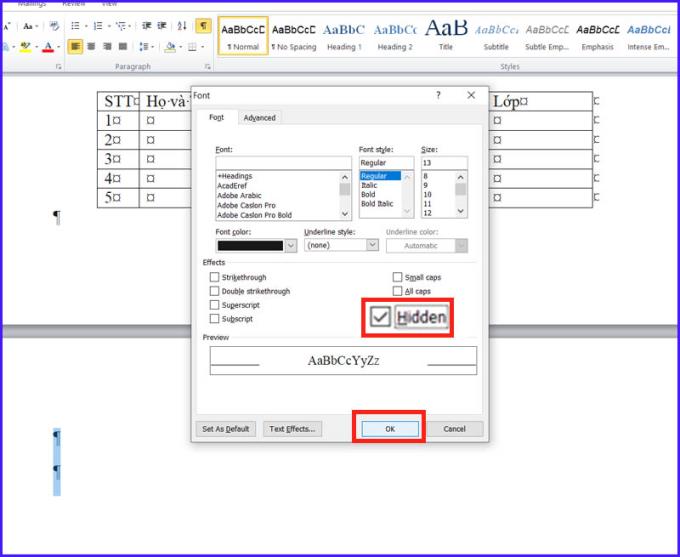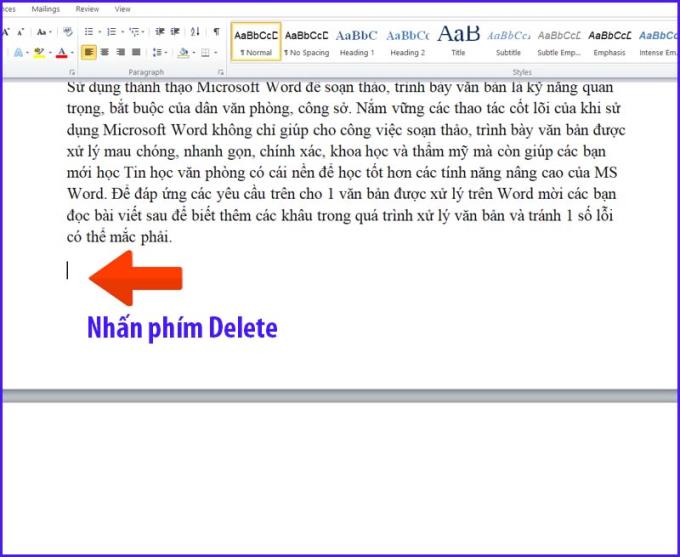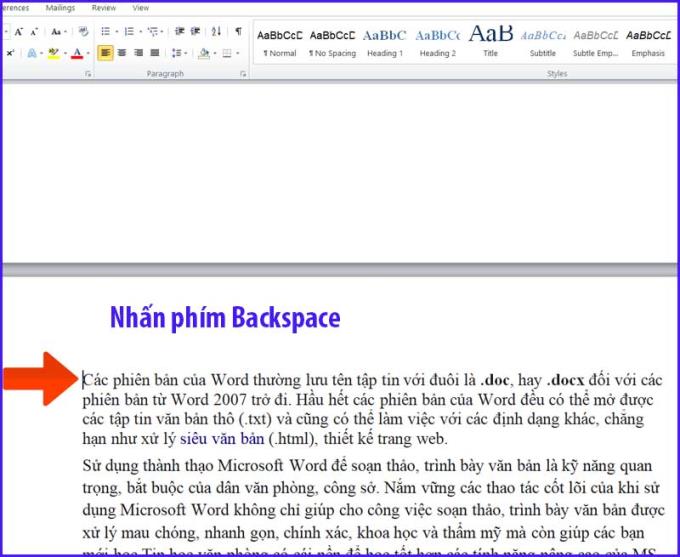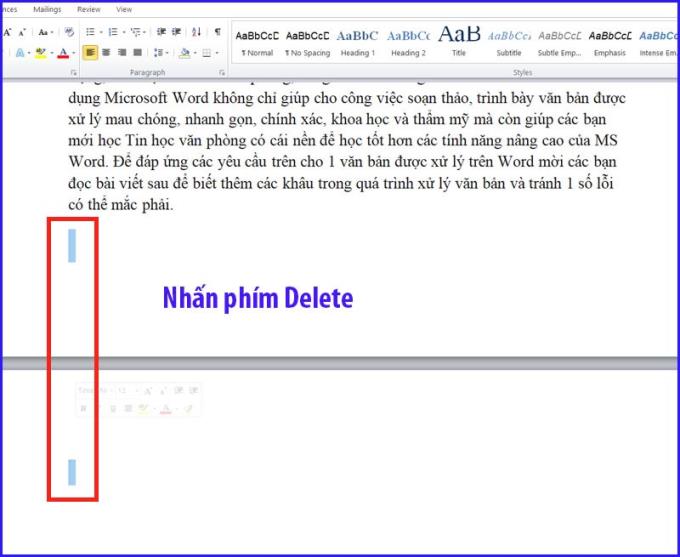Când editați documente pe Word, întâlniți adesea o situație în care apare o pagină goală în document și nu știți cum să o ștergeți. Următorul articol vă va arăta 2 moduri de a șterge pagini goale în Word 2016, 2010, 2007 și 2003. Fiți la curent!
Pagina goală din Word, cunoscută și sub numele de Pagina goală, apare de obicei în partea de jos a paginii sau în mijlocul acesteia, deoarece apăsați Enter de mai multe ori, apăsați tasta greșită sau ștergeți conținutul editat, deci o pagină goală este creat.
• De ce este necesar să ștergeți paginile goale din Word:
- Paginile albe afectează editarea și fac ca conținutul documentului să nu fie perfect.
- Când tipăriți acea pagină goală, aceasta este imprimată în continuare cu documentul conform comenzii set, afectând prezentarea documentelor și documentelor.
- Când numerotați paginile, aceste pagini goale vor fi, de asemenea, numerotate, provocându-vă o mulțime de inconveniente și disconfort.
• Următoarele linii directoare pot fi disponibile:
- Ștergeți paginile goale din Word 2007, 2010, 2013, 2016 conform modurilor și succesiunii instrucțiunilor care nu se modifică în articol.
- Ștergeți paginile goale care apar oriunde în pagina cuvântului (jos sau mijlocul paginii) conform instrucțiunilor și ilustrațiilor din articol.
1. Metoda 1: Ștergeți paginile goale cu paragraful
- Pagină albă la sfârșitul documentului Word
Pagina albă care apare la sfârșitul documentului Word este, de obicei, pentru că apăsați Enter de multe ori sau ștergeți conținutul ultimei pagini.
• Pentru a șterge această pagină goală, procedați în felul următor:
Deplasați mouse-ul în partea de jos a paginii de text, apoi apăsați Ctrl + Shift + * sau apăsați pictograma Paragraf în secțiunea Acasă a barei de instrumente pentru a afișa caracterele de pauză de paragraf așa cum se arată mai jos.
Evidențiați caracterele de pe pagina albă> Apăsați tasta Ștergere sau Backspace .
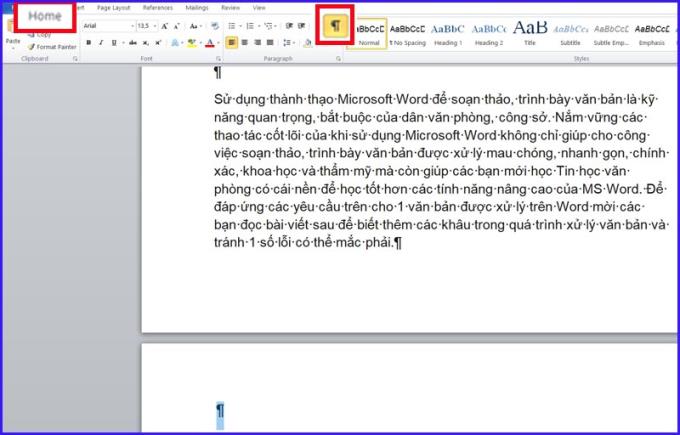
Apăsați Ștergeți sau Backspace pentru a șterge pagina goală la sfârșitul textului
- Pagina necompletată din cauza Pauză de pagină sau Pauză de secțiune
Această pagină goală apare atunci când spargeți pagini sau rupeți secțiuni de text în Word.
• Pentru a șterge această pagină goală, procedați în felul următor:
Faceți clic pe pictograma Paragraf , se vor afișa mesaje de pauză de pagină sau de pauză de secțiune> Plasați indicatorul mouse-ului la început în fața caracterului de pauză de secțiune sau de pauză de pagină> Apăsați tasta Ștergere pentru a șterge pagina goală.
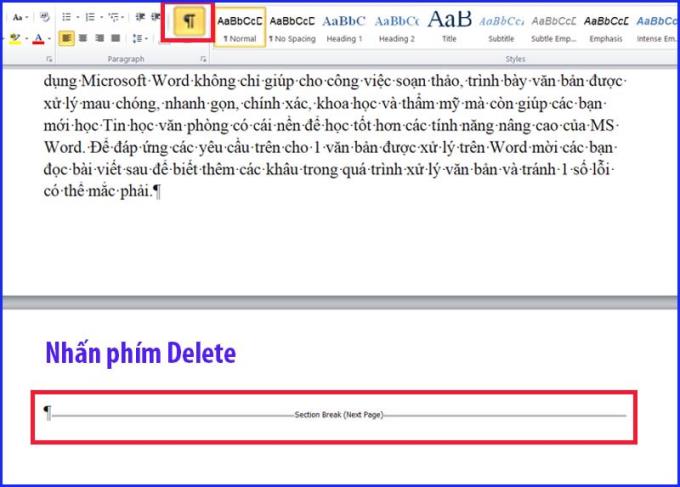
Faceți clic pe secțiunea dinaintea secțiunii Break sau Page Break și apăsați tasta Delete
- Pagină goală după tabel în Word
Acest caz este atunci când există un tabel în partea de jos a paginii cuvântului.
• Pentru a șterge această pagină goală, procedați în felul următor:
Faceți clic pe pictograma pictogramă Paragraf pentru a înnegri toate caracterele de pe pagina albă.
Apăsați combinația de taste Ctrl + D pentru a apărea caseta de dialog Font> Selectați caseta Ascunsă > Faceți clic pe Ok > Faceți clic din nou pe pictograma Paragraf și pagina goală va fi ștearsă.
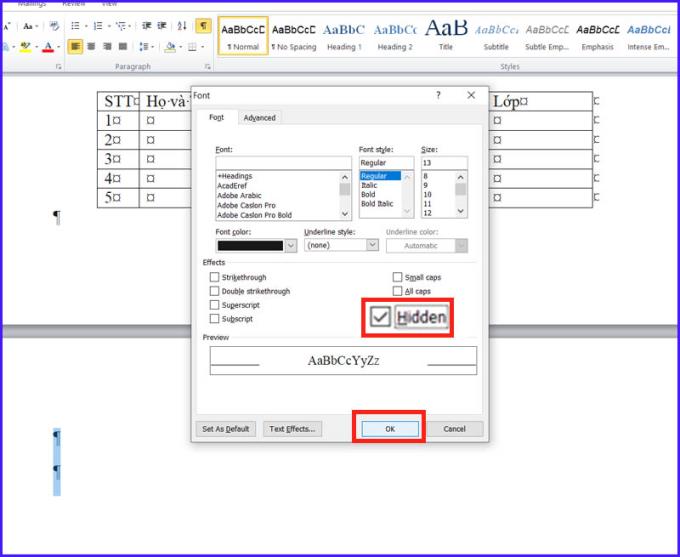
După ce ați selectat Ascuns, apăsând pictograma pagină albă Paragraf va fi șters imediat
2. Metoda 2: Ștergeți paginile goale direct pe Word
- Utilizați tasta Backspace
Dacă apare o pagină goală la sfârșitul textului, plasați indicatorul mouse-ului în partea de jos a paginii de text> Apăsați tasta Ștergeți pentru al șterge imediat.
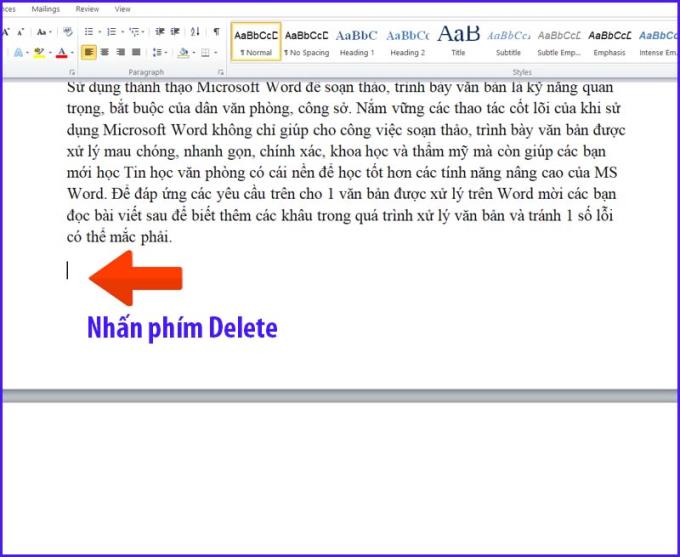
Plasați cursorul în partea de jos a paginii și apăsați Șterge
Dacă pagina goală apare în mijlocul paginilor de text, plasați indicatorul mouse-ului în prima poziție a paginii după pagina goală> Apăsați Backspace pentru a șterge pagina goală.
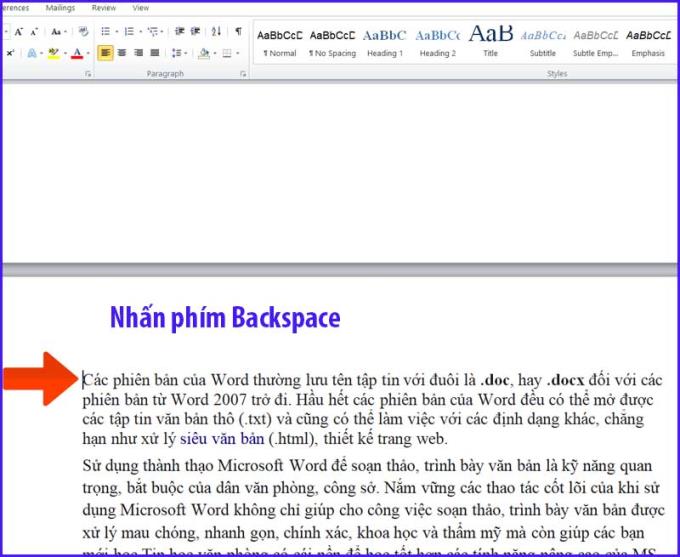
Plasați indicatorul mouse-ului în partea de sus a paginii și apăsați Backspace
- Utilizați combinația de taste Shift
Dacă metoda de mai sus încă nu poate elimina paginile goale din documentele Word, urmați instrucțiunile de mai jos.
Plasați indicatorul mouse-ului la sfârșitul paginii de text > Țineți apăsată tasta Shift > Plasați indicatorul mouse-ului în partea de sus a paginii goale> Apăsați Delete pentru a șterge pagina goală.
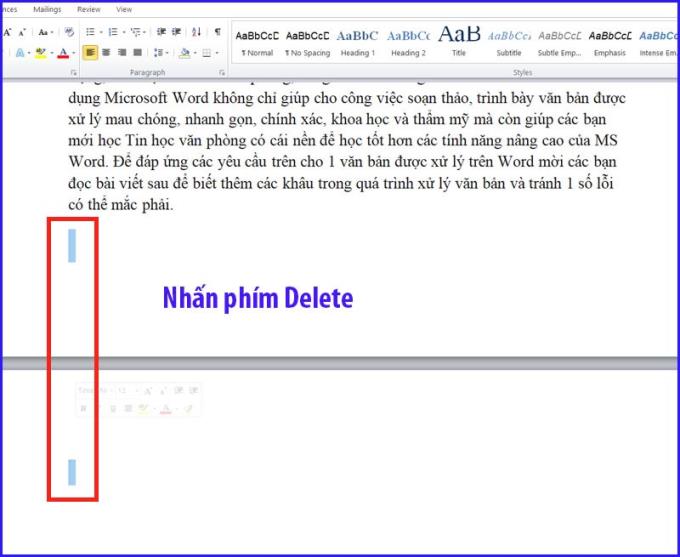
Urmați instrucțiunile și apăsați Șterge
Sper că articolul vă ajută să ștergeți cu ușurință paginile goale care apar în Word. Noroc.
Vezi mai mult:
>>> 5 software gratuit și ușor de utilizat pentru înregistrarea ecranului Windows și Mac
>>> 3 moduri de a elimina software-ul de pe computerele Windows 1087 rapid și eficient